3 Cara membuat filter foto kustom di iPhone, bikin konten kamu lebih personal
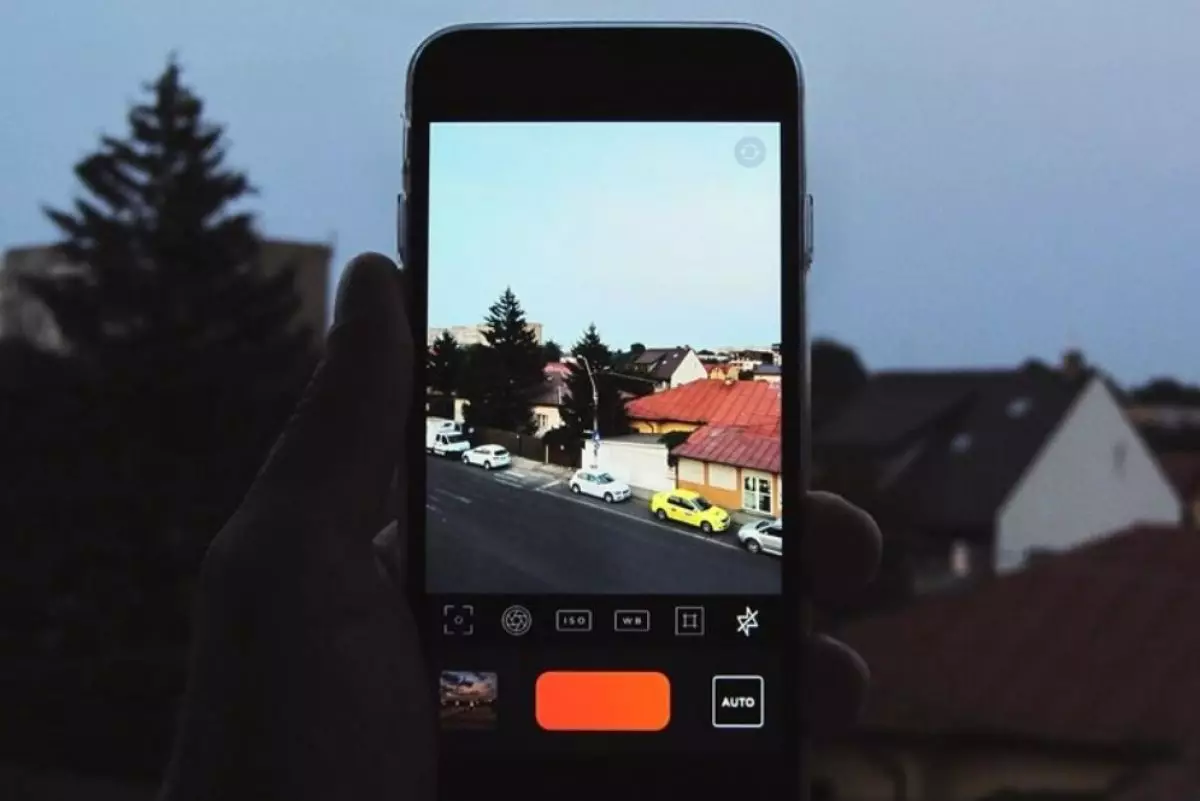
foto: freepik/eyeem
Techno.id - Jika kamu termasuk salah satu orang yang lebih suka mempertahankan tema kohesif di umpan media sosial, kamu mungkin akan menghabiskan waktu berjam-jam mengedit gambar agar terlihat menarik. Nah salah satu cara sederhana untuk menghindari pengeditan gambar secara manual dan mencapai konsistensi adalah dengan membuat filter foto khusus di iPhone. Begini caranya.
1. Salin dan tempel hasil edit menggunakan aplikasi Foto

Aplikasi Foto asli di iPhone tidak memiliki fitur bawaan untuk membuat preset khusus. Namun, ada solusi sederhana. Kamu membutuhkan gambar di rol kamera yang telah diedit dengan efek yang ingin kamu gunakan kembali.
Jika kamu tidak dapat menemukannya, sebaiknya luangkan waktu untuk mengedit gambar menggunakan aplikasi Foto. Inilah yang perlu kamu lakukan.
1. Buka aplikasi Foto di iPhone dan temukan gambar yang telah kamu edit.
2. Ketuk Edit, lalu tekan tiga titik horizontal di sudut kanan atas layar.
3. Pilih Salin Edit dari opsi yang muncul.
Setelah menyalin hasil edit dari gambar yang diedit, berikut cara menempelkan hasil edit ke gambar baru.
1. Cari gambar yang ingin kamu edit.
2. Ketuk Edit, lalu ketuk tiga titik horizontal.
3. Sekarang, pilih Tempel Edit.
Meskipun ini tidak membuat filter preset, ini adalah cara cepat untuk menggunakan kembali pengaturan favorit kamu di aplikasi Foto iOS.
2. Pertahankan pengaturan kamera iPhone

Mirip dengan menggunakan kembali pengeditan di aplikasi Foto, cara lain untuk mencapai konsistensi di seluruh bidikan yang kamu ambil dan memastikan tampilan yang lebih seragam dari awal adalah dengan mempertahankan pengaturan kamera iPhone. Melakukannya akan memungkinkan kamu mengunci pengaturan tertentu seperti filter kamera iPhone terakhir yang kamu gunakan, rasio aspek, atau pengaturan pencahayaan.
Pada akhirnya, ini berarti kamu tidak perlu menghabiskan banyak waktu untuk menyiapkan kamera sebelum mengambil gambar. Kamu dapat mengaktifkan fitur ini dengan menuju ke Pengaturan > Kamera > Pertahankan Pengaturan.
Di layar berikutnya, kamu akan melihat sakelar yang berbeda, seperti Mode Kamera, Kontrol Kreatif, Kontrol Kedalaman, Kontrol Makro, Penyesuaian Pencahayaan, dan banyak lagi. Opsi yang akan kamu lihat akan bervariasi tergantung pada model iPhone yang dimiliki. Meskipun kamu dapat menemukan deskripsi singkat dari setiap opsi di halaman yang sama, disarankan untuk beralih pada Kontrol Kreatif dan Penyesuaian Pencahayaan.
3. Gunakan aplikasi pihak ketiga seperti Snapseed

Sayangnya, aplikasi Foto sangat terbatas dalam hal fitur pengeditan lanjutan. Karena itu kamu bisa beralih ke aplikasi pengeditan foto iPhone pihak ketiga. Meskipun sebagian besar aplikasi ini memungkinkan kamu membuat preset khusus, tetapi sering kali perlu berlangganan versi premium untuk mengakses fitur ini.
Misalnya, VSCO memungkinkan kamu menyimpan dan menggunakan kembali hasil edit dengan membuat Resep, tetapi kamu hanya dapat membuat satu Resep dalam versi gratis. Aplikasi pengeditan Google, Snapseed, adalah pengecualian karena memungkinkan kamu membuat preset khusus tanpa batas. Berikut cara membuat preset kustom menggunakan Snapseed.
1. Buka aplikasi Snapseed di iPhone.
2. Ketuk di mana saja di ponsel dan pilih gambar dari rol kamera.
3. Edit gambar seperti biasa. Setelah puas dengan pengeditannya, buka tab Looks di bagian bawah layar.
4. Gulir ke akhir dan ketuk ikon plus (+).
5. Beri nama preset kustom kamu dan ketuk OK.
Sekarang, kapan pun kamu ingin menerapkan efek yang sama pada gambar, cukup buka tab Looks dan pilih filter yang kamu buat. Secara keseluruhan, metode di atas tidak hanya akan membantu kamu mengambil gambar yang layak untuk media sosial, tetapi juga akan membantu menghemat banyak waktu.
RECOMMENDED ARTICLE
- iPhone 16 vs Samsung Galaxy S24, ini perbedaan dan persamaan keduanya
- Apple mengklaim iPhone 16 akan lebih bertenaga untuk bermain game kelas AAA, ini rahasianya
- 5 Fitur iPhone 16 Pro yang menjadi perhatian para penggemar produk Apple
- Ini alasan perlunya menghapus cache iPhone sebelum memperbarui ke iOS18, begini caranya
- Apple hadapi tantangan berat di pasar China melawan ponsel lipat tiga Huawei
HOW TO
-

Cara terbaru mentransfer pesan WhatsApp dari iOS ke Android, ternyata gampang banget di 2025 ini
-

Trik jitu bersihkan port audio iPhone dari debu tanpa merusak, ternyata segampang ini
-

Cara terbaru buka dan mengonversi file gambar HEIC ke JPEG di Windows 10 atau 11, gampang ternyata
-

Cara terbaru buka WhatsApp saat bermain game tanpa menutup aplikasi, ini fitur yang dibutuhkan
-

Cara mengunci chat WhatsApp (WA) dengan fingerprint atau screenlock, biar rahasia tetap aman
TECHPEDIA
-

Bisakah dapat Robux di Roblox secara gratis? Ini 10 faktanya agar tidak tergoda penipu
-

Detik-detik gelombang radio lawan sensor Jepang dan siarkan proklamasi kemerdekaan RI ke penjuru dunia
-

8 Penyebab charger ponsel mudah panas, jangan pakai adaptor abal-abal yang berbahaya!
-

Cara kerja peringatan dini tsunami Jepang, bisa deteksi bencana 10-20 detik sebelum datang
-

5 Tanggal Steam Sale paling populer yang termurah, game harga ratusan ribu bisa dapat diskon 90%
LATEST ARTICLE
HOW TO Selengkapnya >
-
![Cara terbaru mentransfer pesan WhatsApp dari iOS ke Android, ternyata gampang banget di 2025 ini]()
Cara terbaru mentransfer pesan WhatsApp dari iOS ke Android, ternyata gampang banget di 2025 ini
-
![Trik jitu bersihkan port audio iPhone dari debu tanpa merusak, ternyata segampang ini]()
Trik jitu bersihkan port audio iPhone dari debu tanpa merusak, ternyata segampang ini
-
![Cara terbaru buka dan mengonversi file gambar HEIC ke JPEG di Windows 10 atau 11, gampang ternyata]()
Cara terbaru buka dan mengonversi file gambar HEIC ke JPEG di Windows 10 atau 11, gampang ternyata
-
![Cara terbaru buka WhatsApp saat bermain game tanpa menutup aplikasi, ini fitur yang dibutuhkan]()
Cara terbaru buka WhatsApp saat bermain game tanpa menutup aplikasi, ini fitur yang dibutuhkan


















